win10镜像系统下载安装应该如何操作
- 分类:Win10 教程 回答于: 2021年11月01日 10:32:00
Win10系统是目前许多人使用的功能最棒的Microsoft操作系统之一.目前很多电脑用户已经下载了win10镜像系统文件,却不知如何安装,下面我们来看看win10镜像下载安装应该如何操作.
win10镜像系统下载安装应该如何操作:
1)首先,我们需要进行下载正版微软系统,建议大家去微软官网或者MSDN官网下载。将其下载好的系统镜像解压缩成Win10 iso映像文件,然后可以使用winrar解压缩iso文件。

2)当我们选择好将要解压文件所要存放的地方时,点击“确定”即可。(注意不要解压到C盘)

3)此时我们的镜像文件解压好了。

4)进入到解压好的文件夹中,我们双击运行打开“setup.exe”。

5)由于我们当前的系统是已经下载好的,所以不需要再进行更新,直接选择“不是现在”选项。

6)然后我们等待产品密钥出现,可以尝试输入后面的win10系统密钥。当然也可以选择跳过,在安装系统后将其激活。激活方法可以是百度搜索关键字或激活工具。VK7JG-NPHTM-C97JM-9MPGT-3V66T

7)勾选此界面的接受许可条款后点击下一步即可。

8)到这一步,基本上快完成相关系统安装部署工作啦,我们直接点击“安装”。

9)此时我们的Windows10系统已经开始进行安装操作了(切记不要断电或异常关机)
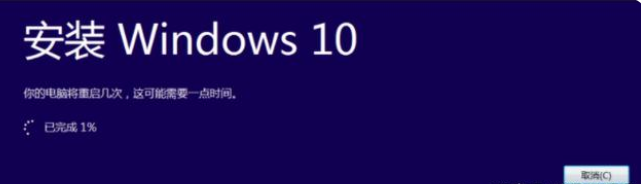
10)稍微等待片刻Windows10系统便成功的安装啦。

以上就是win10镜像系统下载安装应该如何操作的内容,希望能够对大家有所帮助。
 有用
26
有用
26


 小白系统
小白系统


 1000
1000 1000
1000 1000
1000 1000
1000 1000
1000 1000
1000 1000
1000 1000
1000 1000
1000 1000
1000猜您喜欢
- win10系统点击睡眠后又迅速自动唤醒怎..2020/12/17
- 怎么升级显卡.小编教你怎么升级显卡..2018/06/16
- win10免费升级小编教你如何升级..2017/11/07
- win10 nfs功能如何开启2021/10/09
- C盘格式化后怎么使用U盘重装win10系统..2021/05/14
- 小编教你applocale怎么使用2019/04/22
相关推荐
- win10系统iso文件怎么安装2022/02/08
- 电脑进不了系统怎么重装系统win10..2022/06/06
- 小白怎么重装系统win10比较简单..2022/01/24
- 小编教你win10显示文件扩展名..2018/10/26
- 小编教你win10怎么优化2017/10/14
- 雨林木风win10安装教程图解2022/09/01

















